按键精灵中如何使用IF函数?
按键精灵是一款非常好用的可模拟键盘鼠标操作的编程软件。使用按键精灵解放双手,内置了多种命令,提供全界面化的操作支持动作录制和回放功能,还有强大的插件功能供用户选择。很多的朋友们子在使用按键精灵软件的时候,并不熟悉其中IF函数是怎么使用的?下面小编就给大家分享按键精灵中使用IF函数的教程,快来看看吧!
方法步骤:
1、首先我们打开按键精灵软件。然后新建一个脚本方法是:单击新建按钮,选择空白脚本,最后单击确定。

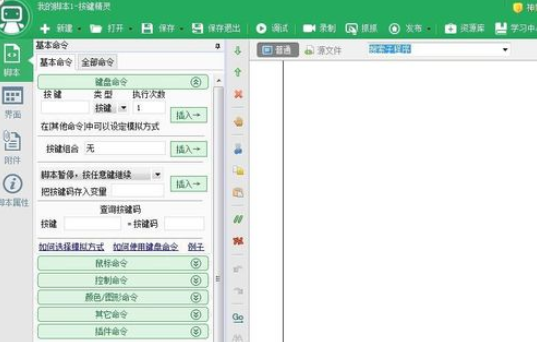
2、接着我们判断一下a是否等于0,我们在源文件里面输入命令:
If a = 0 Then
TracePrint "相等"
End If

3、这时候我们用鼠标单击调试按钮。然后,用鼠标单击启动程序按钮。
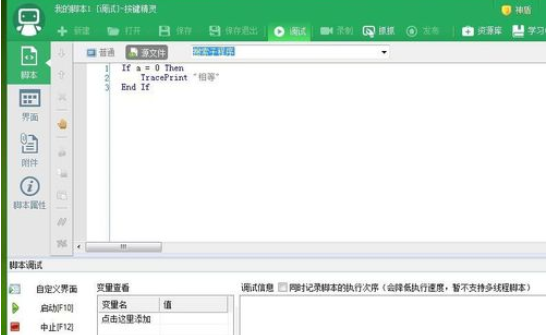
4、这时候,我们在下面的调试信息框中可以看到程度输出了相等两个字。这是因为我们没有给变a赋值,所以它等于0,如果我们给命令的最前面给a赋值为1.我们再让程序判断一下看看。

5、这时候我们单击调试按钮,然后用鼠标再次单击启动按钮。
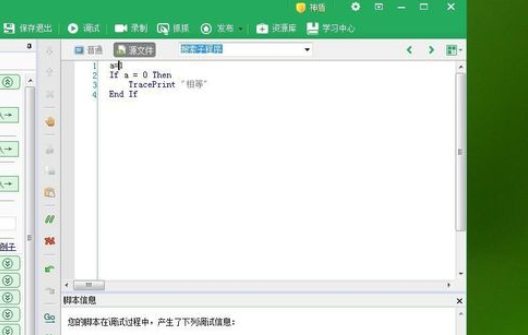
6、这次程序调试信息并没有输出相等两个字,而是显示了脚本停止运行。证明脚本运行正确。这就是IF判断语句在按键精灵中的使用方法。你明白了吗?(下图是我给大家解释了这段代码的意思)

以上就是小编和大家分享的关于按键精灵中使用IF函数教程了,感兴趣用户可以跟着以上步骤试一试,希望以上教程可以帮到大家,关注系统天地精彩资讯教程不间断。




